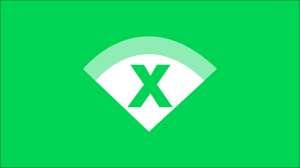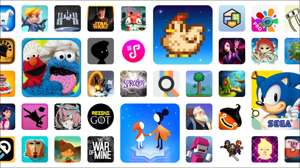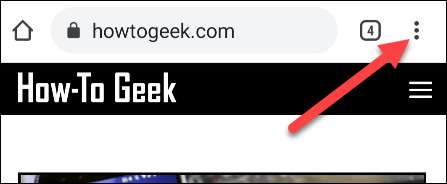 [1 1]
इसके बाद, मेनू से "इतिहास" का चयन करें।
[1 1]
[4 9]
[1 1]
अब "ब्राउज़िंग डेटा साफ़ करें" पर जाएं।
[1 1]
[1 1]
इसके बाद, मेनू से "इतिहास" का चयन करें।
[1 1]
[4 9]
[1 1]
अब "ब्राउज़िंग डेटा साफ़ करें" पर जाएं।
[1 1]
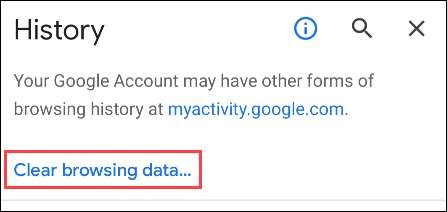 [1 1]
यहां बताया गया है कि आप कहां ब्राउज़िंग डेटा को साफ़ करना चाहते हैं। सबसे पहले, आप कितनी दूर तक साफ़ करना चाहते हैं के लिए एक समय सीमा चुनें।
[1 1]
[5 9]
[1 1]
सुनिश्चित करें कि "कुकीज़ और साइट डेटा" एकमात्र श्रेणी चयनित है और "डेटा साफ़ करें" टैप करें।
[1 1]
[1 1]
यहां बताया गया है कि आप कहां ब्राउज़िंग डेटा को साफ़ करना चाहते हैं। सबसे पहले, आप कितनी दूर तक साफ़ करना चाहते हैं के लिए एक समय सीमा चुनें।
[1 1]
[5 9]
[1 1]
सुनिश्चित करें कि "कुकीज़ और साइट डेटा" एकमात्र श्रेणी चयनित है और "डेटा साफ़ करें" टैप करें।
[1 1]
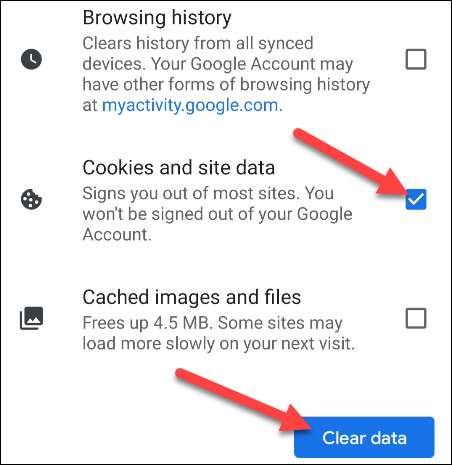 [1 1]
आप एक पॉप-अप देख सकते हैं कि क्या आप सुनिश्चित हैं कि आप उन साइटों से डेटा साफ़ करना चाहते हैं जो "आपके लिए महत्वपूर्ण प्रतीत होते हैं।" उन सभी को जांचें जिन्हें आप शामिल करना चाहते हैं और जारी रखने के लिए "साफ़ करें" टैप करें।
[1 1]
[1 1]
आप एक पॉप-अप देख सकते हैं कि क्या आप सुनिश्चित हैं कि आप उन साइटों से डेटा साफ़ करना चाहते हैं जो "आपके लिए महत्वपूर्ण प्रतीत होते हैं।" उन सभी को जांचें जिन्हें आप शामिल करना चाहते हैं और जारी रखने के लिए "साफ़ करें" टैप करें।
[1 1]
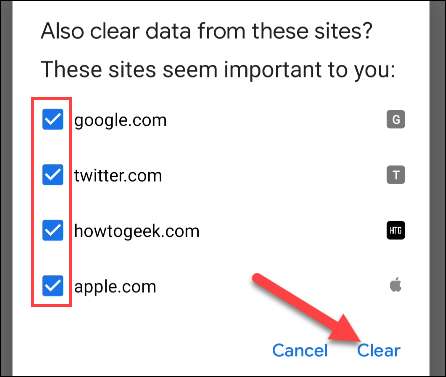 [1 1]
सब कुछ कर दिया! चुने हुए समय की लंबाई के लिए कुकीज़ और साइट डेटा को मंजूरी दे दी जाएगी।
[1 1]
सम्बंधित:
एंड्रॉइड के लिए Google क्रोम में गुप्त मोड का उपयोग कैसे करें
[1 9]
एंड्रॉइड पर किनारे में कुकीज़ को कैसे साफ़ करें
[1 1]
पहले, खुला
माइक्रोसॉफ्ट बढ़त
अपने पर
[9 7]
एंड्रॉयड
फोन या टैबलेट और नीचे बार में तीन-डॉट मेनू आइकन टैप करें।
[1 1]
[1 1]
सब कुछ कर दिया! चुने हुए समय की लंबाई के लिए कुकीज़ और साइट डेटा को मंजूरी दे दी जाएगी।
[1 1]
सम्बंधित:
एंड्रॉइड के लिए Google क्रोम में गुप्त मोड का उपयोग कैसे करें
[1 9]
एंड्रॉइड पर किनारे में कुकीज़ को कैसे साफ़ करें
[1 1]
पहले, खुला
माइक्रोसॉफ्ट बढ़त
अपने पर
[9 7]
एंड्रॉयड
फोन या टैबलेट और नीचे बार में तीन-डॉट मेनू आइकन टैप करें।
[1 1]
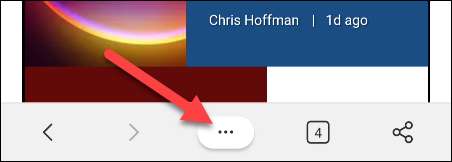 [1 1]
मेनू से "सेटिंग्स" का चयन करें।
[1 1]
[1 1]
मेनू से "सेटिंग्स" का चयन करें।
[1 1]
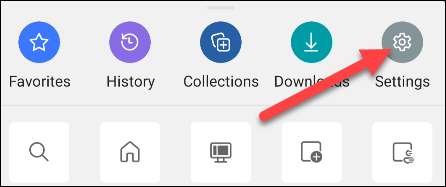 [1 1]
इसके बाद, "गोपनीयता और सुरक्षा" खंड पर जाएं।
[1 1]
[1 1]
इसके बाद, "गोपनीयता और सुरक्षा" खंड पर जाएं।
[1 1]
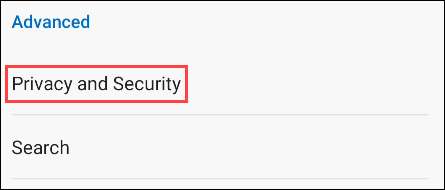 [1 1]
"ब्राउज़िंग डेटा साफ़ करें" के लिए सभी तरह से स्क्रॉल करें।
[1 1]
[1 1]
"ब्राउज़िंग डेटा साफ़ करें" के लिए सभी तरह से स्क्रॉल करें।
[1 1]
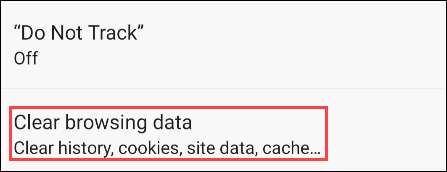 [1 1]
सुनिश्चित करें कि केवल "कुकीज़ और साइट डेटा" का चयन किया गया है, फिर "साफ़ करें" टैप करें। Google क्रोम के विपरीत, आप यह नहीं चुन सकते कि आप कितनी दूर तक साफ़ करना चाहते हैं।
[1 1]
[1 1]
सुनिश्चित करें कि केवल "कुकीज़ और साइट डेटा" का चयन किया गया है, फिर "साफ़ करें" टैप करें। Google क्रोम के विपरीत, आप यह नहीं चुन सकते कि आप कितनी दूर तक साफ़ करना चाहते हैं।
[1 1]
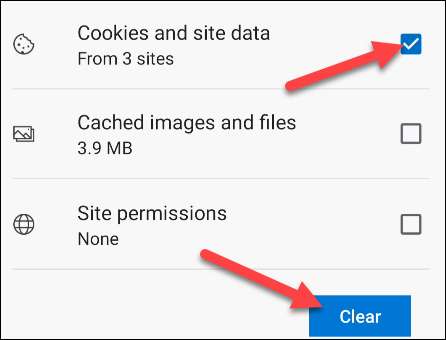 [1 1]
एक पॉप-अप पूछेगा कि क्या आप सुनिश्चित हैं कि आप डेटा साफ़ करना चाहते हैं। आगे बढ़ने के लिए "साफ़ करें" टैप करें।
[1 1]
[1 1]
एक पॉप-अप पूछेगा कि क्या आप सुनिश्चित हैं कि आप डेटा साफ़ करना चाहते हैं। आगे बढ़ने के लिए "साफ़ करें" टैप करें।
[1 1]
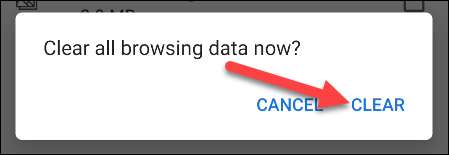 [1 1]
इतना ही! आपकी सभी कुकीज़ और साइट डेटा हटा दिए जाएंगे। एज क्रोम के रूप में बहुत बढ़िया ट्यूनिंग की अनुमति नहीं देता है, लेकिन यह अभी भी काम पूरा हो जाता है।
[12 9]
बस इसे अधिक मत करो
।
[1 1]
सम्बंधित:
[12 9]
अपनी कुकीज़ को साफ़ करना हर समय वेब को अधिक परेशान करता है
[1 1]
इतना ही! आपकी सभी कुकीज़ और साइट डेटा हटा दिए जाएंगे। एज क्रोम के रूप में बहुत बढ़िया ट्यूनिंग की अनुमति नहीं देता है, लेकिन यह अभी भी काम पूरा हो जाता है।
[12 9]
बस इसे अधिक मत करो
।
[1 1]
सम्बंधित:
[12 9]
अपनी कुकीज़ को साफ़ करना हर समय वेब को अधिक परेशान करता है